? 信仰:一个人走得远了,就会忘记自己为了什么而出发,希望你可以不忘初心,不要随波逐流,一直走下去
? 欢迎关注?点赞?收藏?留言?
? 本文由 程序喵正在路上 原创,CSDN首发!
? 系列专栏:HTML5+CSS3+移动端前端
? 首发时间:2022年7月15日
✅ 如果觉得博主的文章还不错的话,希望小伙伴们三连支持一下哦
阅读指南
✨ 学习目标? 盒子模型1. 看透网页布局的本质2. 盒子模型(Box Model)组成3. 边框(border)4. 表格的细线边框5. 边框会影响盒子的实际大小6. 内边距(padding)案例:新浪导航--padding影响盒子好处小米侧边栏案例修改 7. 外边距(margin)8. 外边距合并-嵌套块元素塌陷9. 清除内外边距 ? PS 基本操作? 综合案例1. 产品模块2. 快报模块 ? 圆角边框? 盒子阴影? 文字阴影(了解)
✨ 学习目标
能够准确阐述盒子模型的 4 个组成部分能够利用边框复合写法给元素添加边框能够计算盒子的实际大小能够利用盒子模型布局模块案例能够给盒子设置圆角边框能够给盒子添加阴影能够给文字添加阴影? 盒子模型
页面布局要学习三大核心:盒子模型、浮动和定位,学好盒子模型能非常好地帮助我们布局页面
1. 看透网页布局的本质
网页布局过程:
先准备好相关的网页元素,网页元素基本上都是盒子 Box利用 CSS 设置好盒子样式,然后摆放到相应位置往盒子里面装内容网页布局的核心本质:就是利用 CSS 摆盒子
2. 盒子模型(Box Model)组成
所谓盒子模型:就是把 HTML 页面中的布局元素看作是一个矩形的盒子,也就是一个盛装内容的容器
CSS 盒子模型本质上是一个盒子,封装周围的 HTML 元素,它包括:边框、外边距、内边距和实际内容
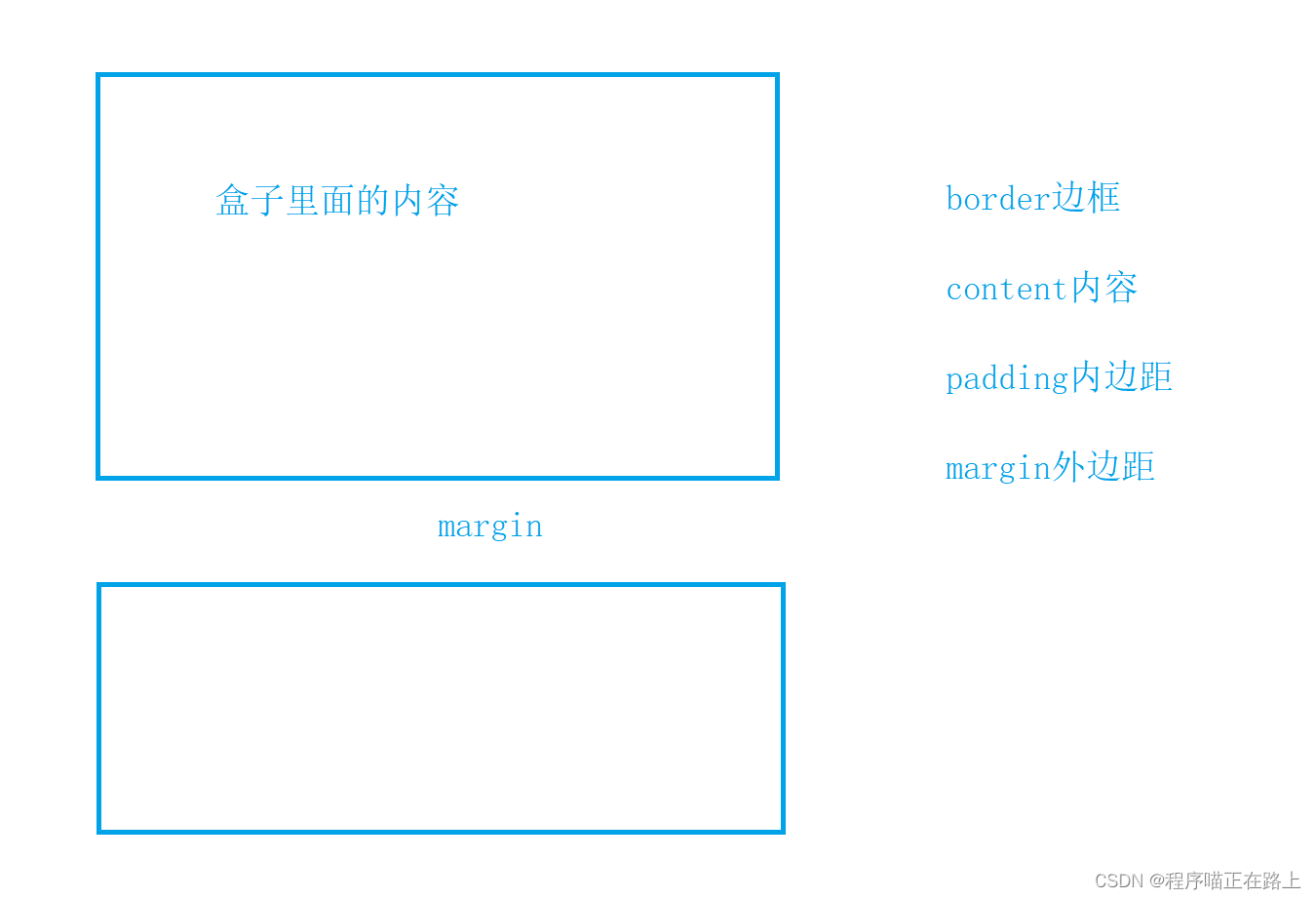
3. 边框(border)
border 可以设置元素的边框,边框由三部分组成:边框宽度(粗细)、边框样式和边框颜色
语法:
border: border-width || border-style || border-color| 属性 | 作用 |
|---|---|
| border-width | 定义边框粗细,单位是 px |
| border-style | 边框的样式 |
| border-color | 边框颜色 |
<!DOCTYPE html><html lang="en"><head> <meta charset="UTF-8"> <meta http-equiv="X-UA-Compatible" content="IE=edge"> <meta name="viewport" content="width=device-width, initial-scale=1.0"> <title>盒子模型之边框</title> <style> div { width: 300px; height: 200px; border-width: 5px; /* 实线边框 */ /* border-style: solid; */ /* 虚线边框 */ /* border-style: dashed; */ /* 点线边框 */ border-style: dotted; border-color: red; } </style></head><body> <div></div></body></html>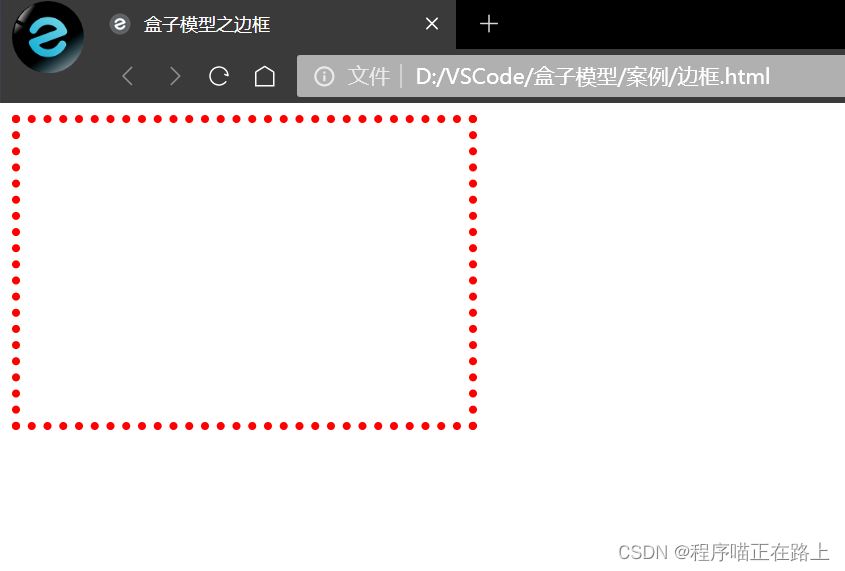
边框简写:
border: 1px solid red; /* 没有顺序之分 */边框分开写法:
border-top: 1px solid red; /* 只设定上边框,其余同理 */4. 表格的细线边框
border-collapse 属性控制浏览器绘制表格边框的方式,它控制相邻单元格的边框
语法:
border-collapse: collapse;border-collapse: collapse; 表示相邻边框合并在一起 对前面小说排行榜案例进行该进
<!DOCTYPE html><html lang="en"><head> <meta charset="UTF-8"> <meta http-equiv="X-UA-Compatible" content="IE=edge"> <meta name="viewport" content="width=device-width, initial-scale=1.0"> <title>今日小说排行榜</title> <style> table { width: 500px; height: 251px; } th { height: 35px; } table, td, th { border: 1px solid rebeccapurple; border-collapse: collapse; font-size: 14px; text-align: center; } </style></head><body> <table align="center" cellspacing="0"> <!-- 表格头部 --> <thead> <tr> <th>排名</th> <th>关键词</th> <th>趋势</th> <th>今日搜索</th> <th>最近七日</th> <th>相关链接</th> </tr> </thead> <!-- 表格主体 --> <tbody> <tr> <td>1</td> <td>鬼吹灯</td> <td>?</td> <td>37435</td> <td>1755523</td> <td><a href="https://tieba.baidu.com/f?ie=utf-8&kw=%E9%AC%BC%E5%90%B9%E7%81%AF&fr=search" target="_blank">贴吧</a> <a href="https://gimg2.baidu.com/image_search/src=http%3A%2F%2Ftu1.whhost.net%2Fuploads%2F20190322%2F13%2F1553234347-WEUxvwmusH.jpg&refer=http%3A%2F%2Ftu1.whhost.net&app=2002&size=f9999,10000&q=a80&n=0&g=0n&fmt=auto?sec=1659423152&t=213ca1853aeb315070cda482b002ba76" target="_blank">图片</a> <a href="https://baike.baidu.com/item/%E9%AC%BC%E5%90%B9%E7%81%AF/10790?fr=aladdin" target="_blank">百科</a></td> </tr> <tr> <td>2</td> <td>盗墓笔记</td> <td>?</td> <td>86124</td> <td>675432</td> <td><a href="#">贴吧</a> <a href="#">图片</a> <a href="#">百科</a></td> </tr> <tr> <td>3</td> <td>西游记</td> <td>?</td> <td>39212</td> <td>547654</td> <td><a href="#">贴吧</a> <a href="#">图片</a> <a href="#">百科</a></td> </tr> <tr> <td>4</td> <td>东游记</td> <td>?</td> <td>27523</td> <td>756845</td> <td><a href="#">贴吧</a> <a href="#">图片</a> <a href="#">百科</a></td> </tr> <tr> <td>5</td> <td>甄嬛传</td> <td>?</td> <td>16321</td> <td>785676</td> <td><a href="#">贴吧</a> <a href="#">图片</a> <a href="#">百科</a></td> </tr> <tr> <td>6</td> <td>水浒传</td> <td>?</td> <td>57576</td> <td>1231421</td> <td><a href="#">贴吧</a> <a href="#">图片</a> <a href="#">百科</a></td> </tr> <tr> <td>7</td> <td>三国演义</td> <td>?</td> <td>22334</td> <td>762586</td> <td><a href="#">贴吧</a> <a href="#">图片</a> <a href="#">百科</a></td> </tr> </tbody> </table></body></html>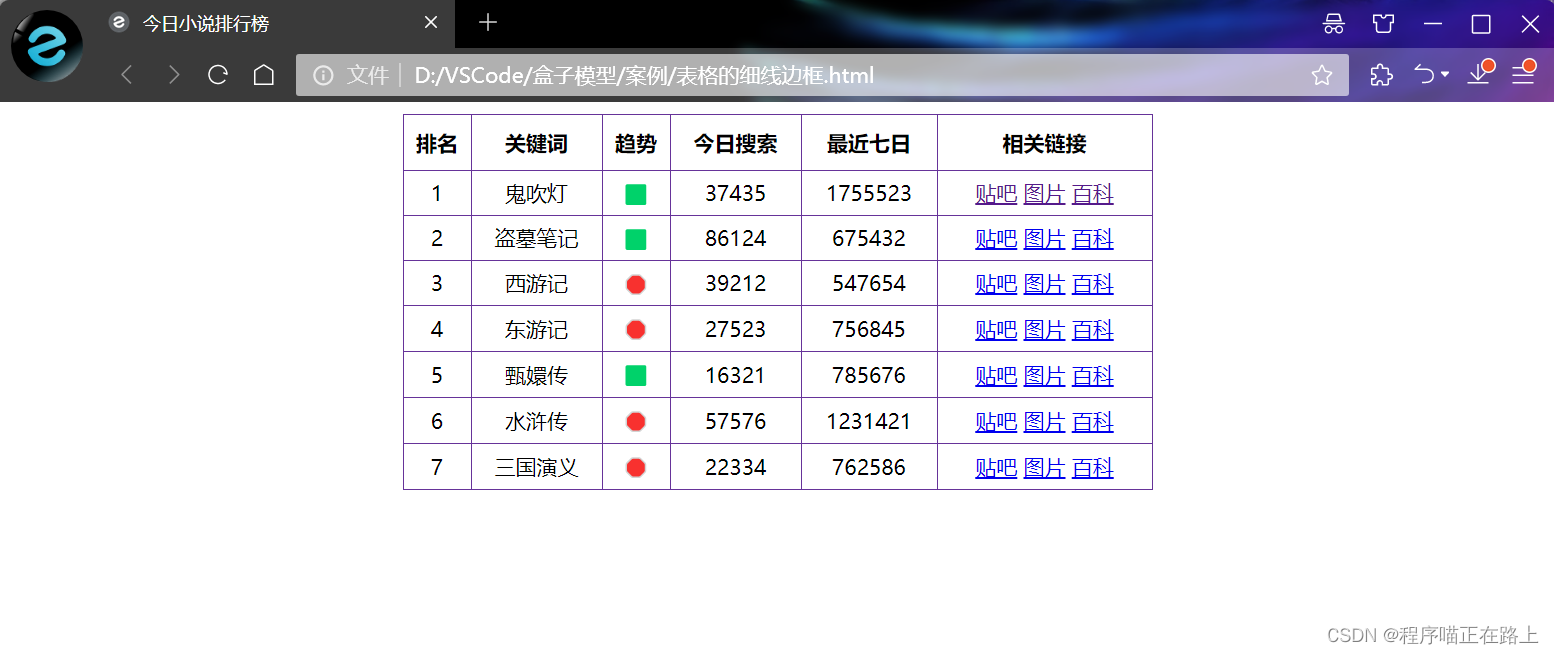
5. 边框会影响盒子的实际大小
边框会额外增加盒子的实际大小,因此我们有两种方案解决:
测试盒子大小的时候,不量边框如果测量的时候包含了边框,则需要 width/height 减去边框宽度6. 内边距(padding)
padding 属性用于设置内边距,即边框与内容之间的距离
| 属性 | 作用 |
|---|---|
| padding-left | 左内边距 |
| padding-right | 右内边距 |
| padding-top | 上内边距 |
| padding-bottom | 下内边距 |
<!DOCTYPE html><html lang="en"><head> <meta charset="UTF-8"> <meta http-equiv="X-UA-Compatible" content="IE=edge"> <meta name="viewport" content="width=device-width, initial-scale=1.0"> <title>盒子模型之内边距</title> <style> div { width: 200px; height: 200px; background-color: skyblue; padding-left: 20px; padding-top: 20px; } </style></head><body> <div> content盒子内容 </div></body></html>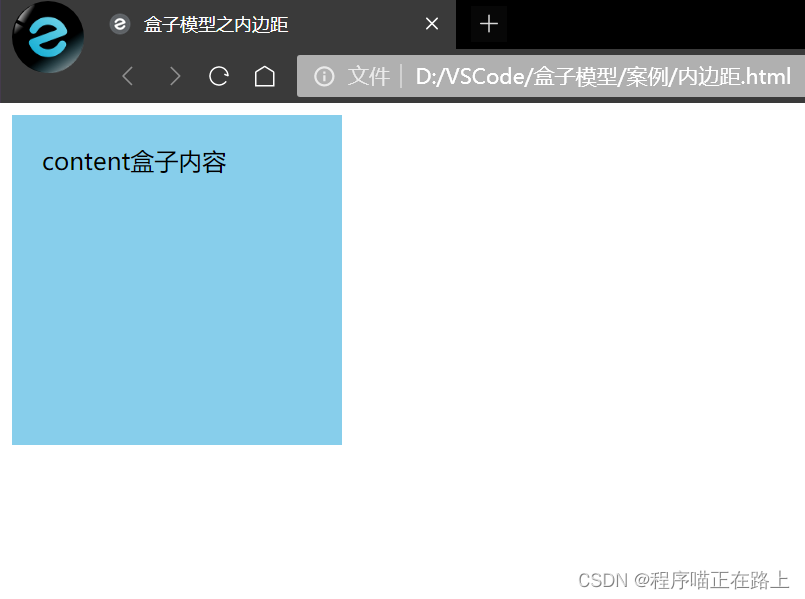
padding 属性(简写属性)可以有一到四个值(重点)
| 值的个数 | 表达意思 |
|---|---|
padding: 5px; | 1个值,代表上下左右都有5像素内边距 |
padding: 5px 10px; | 2个值,代表上下内边距是5像素,左右内边距是10像素 |
padding: 5px 10px 20px; | 3个值,代表上内边距5像素,左右内边距10像素,下内边距20像素 |
padding: 5px 10px 20px 30px; | 4个值,依次代表上右下左,顺时针方向 |
以上4种情况,我们实际开发都会遇到
当我们给盒子指定 padding 值之后,发生了两件事情:
内容和边框有了距离,添加了内边距padding 影响了盒子实际大小也就是说,如果盒子已经有了宽度和高度,此时再指定内边距,会撑大盒子
解决方案:
如果保证盒子跟效果图大小保持一致,则让 width/height 减去多出来的内边距大小即可
<!DOCTYPE html><html lang="en"><head> <meta charset="UTF-8"> <meta http-equiv="X-UA-Compatible" content="IE=edge"> <meta name="viewport" content="width=device-width, initial-scale=1.0"> <title>盒子模型之内边距</title> <style> div { width: 160px; height: 160px; background-color: skyblue; padding: 20px; } </style></head><body> <div> padding会影响盒子实际大小 </div></body></html>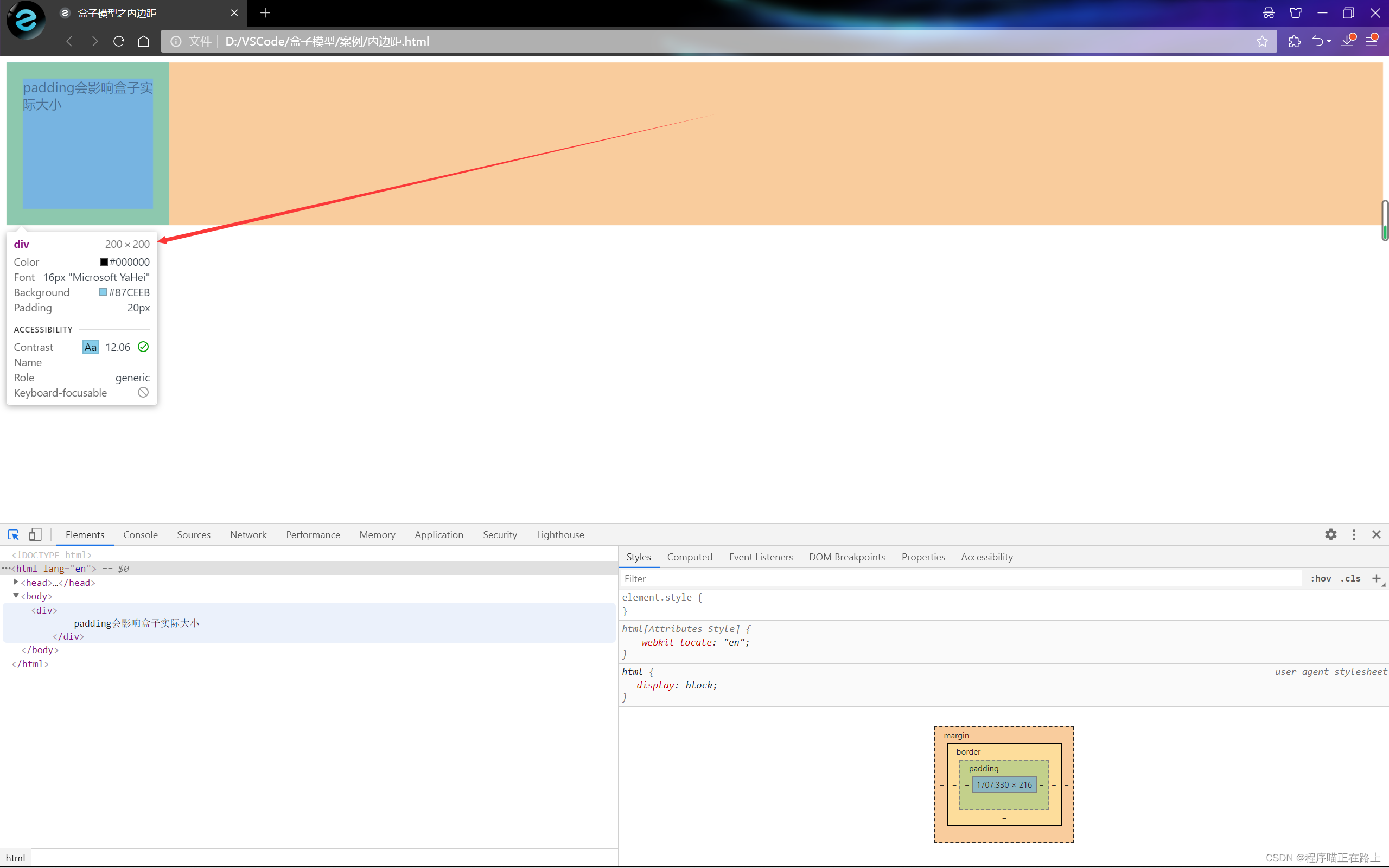
案例:新浪导航–padding影响盒子好处
padding 内边距可以撑开盒子,我们可以做非常巧妙的运用
因为每个导航栏里面的字数不一样多,我们可以不用给每个盒子宽度了,直接给 padding 最合适
案例相关取值:
上边框为 3 像素,颜色为 #ff8500下边框为 1 像素,颜色为 #edeef0盒子高度为 41 像素,背景颜色为 #fcfcfc文字颜色为 #4c4c4c<!DOCTYPE html><html lang="en"><head> <meta charset="UTF-8"> <meta http-equiv="X-UA-Compatible" content="IE=edge"> <meta name="viewport" content="width=device-width, initial-scale=1.0"> <title>新浪导航</title> <style> .nav { height: 41px; border-top: 3px solid #ff8500; border-bottom: 1px solid #edeef0; background-color: #fcfcfc; /* 文字居中 */ line-height: 41px; } .nav a { /* a属于行内元素,此时必须要转换为行内块元素 */ display: inline-block; height: 41px; padding: 0 20px; font-size: 12px; color: #4c4c4c; text-decoration: none; } .nav a:hover { background-color: #EDEEF0; color: #ff8500; } </style></head><body> <div class="nav"> <a href="#">设为首页</a> <a href="#">手机新浪网</a> <a href="#">移动客户端</a> <a href="#">登录</a> <a href="#">微博</a> <a href="#">博客</a> <a href="#">邮箱</a> <a href="#">网站导航</a> </div></body></html>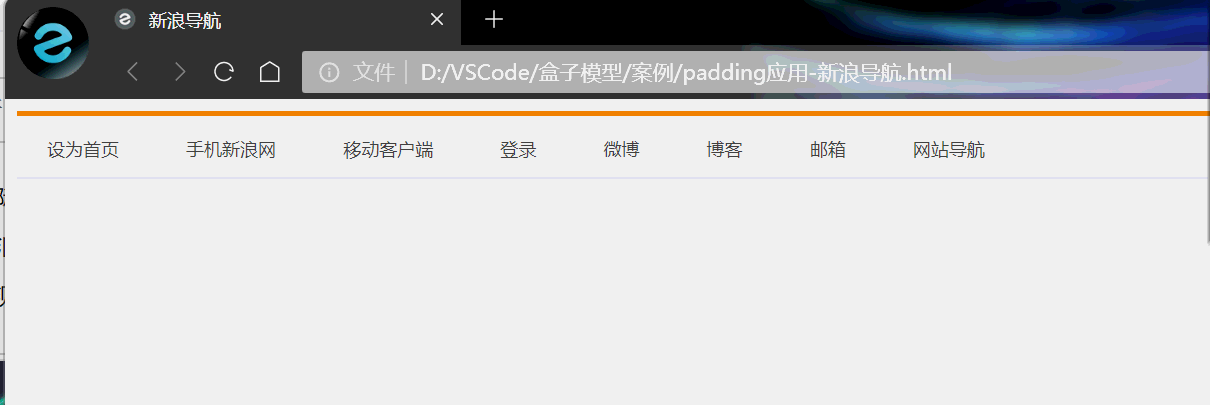
小米侧边栏案例修改
<!DOCTYPE html><html lang="en"><head> <meta charset="UTF-8"> <meta http-equiv="X-UA-Compatible" content="IE=edge"> <meta name="viewport" content="width=device-width, initial-scale=1.0"> <title>小米侧边栏</title> <style> /* 1. 把链接a转换为块级元素 */ a { display: block; width: 200px; height: 40px; background-color: #444346; text-decoration: none; font-style: 14px; color: #FFFFFF; /* text-indent: 2em; 这个不精确*/ padding-left: 30px; /* 让文字居中 */ line-height: 40px; } /* 2.经过链接变换背景颜色 */ a:hover { background-color: #FF6700; } </style></head><body> <a href="#">手机</a> <a href="#">电视</a> <a href="#">笔记本 平板</a> <a href="#">出行 穿戴</a> <a href="#">耳机 音箱</a> <a href="#">家电</a> <a href="#">智能 路由器</a> <a href="#">电源 配件</a> <a href="#">健康 儿童</a> <a href="#">生活 箱包</a></body></html>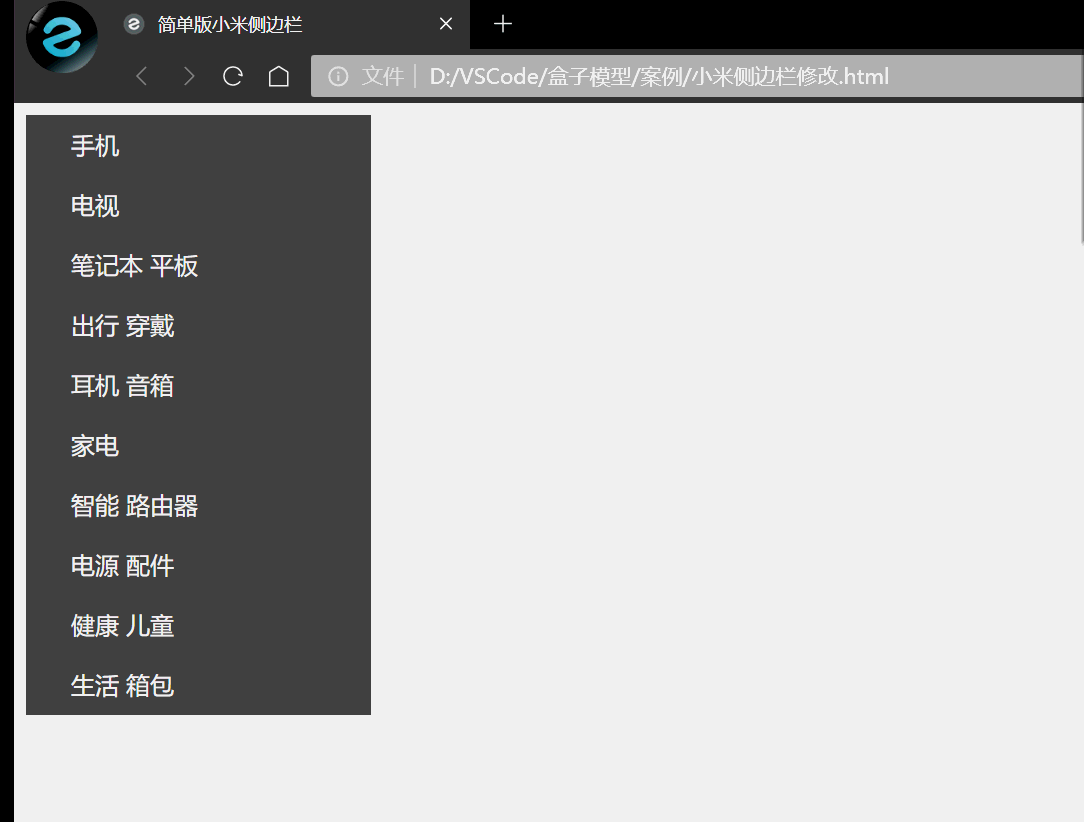
如果盒子本身没有指定 width/height 属性,则此时 padding 不会撑开盒子大小
7. 外边距(margin)
margin 属性用于设置外边距,即控制盒子和盒子之间的距离
| 属性 | 作用 |
|---|---|
| margin-left | 左外边距 |
| margin-right | 右外边距 |
| margin-top | 上外边距 |
| margin-bottom | 下外边距 |
margin 简写方式代表的意义跟 padding 完全一致
<!DOCTYPE html><html lang="en"><head> <meta charset="UTF-8"> <meta http-equiv="X-UA-Compatible" content="IE=edge"> <meta name="viewport" content="width=device-width, initial-scale=1.0"> <title>外边距margin</title> <style> div { width: 200px; height: 200px; background-color: pink; } .one { margin-bottom: 20px; } </style></head><body> <div class="one">1</div> <div>2</div></body></html>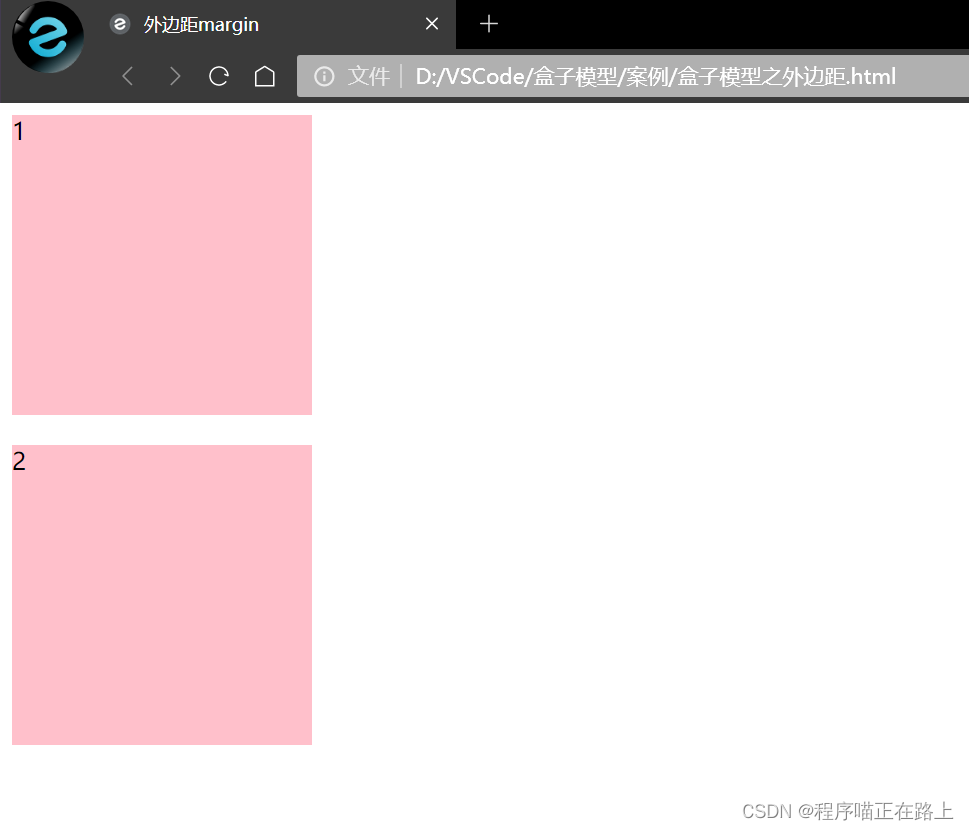
外边距可以让块级盒子水平居中,但是必须满足两个条件:
◦ 盒子必须指定了宽度(width)
◦ 盒子左右的外边距都设置为 auto
.header { width: 960px; margin: 0 auto; }常见的写法,以下三种都可以:
margin-left: auto; margin-right: auto;margin: auto;margin: 0 auto; <!DOCTYPE html><html lang="en"><head> <meta charset="UTF-8"> <meta http-equiv="X-UA-Compatible" content="IE=edge"> <meta name="viewport" content="width=device-width, initial-scale=1.0"> <title>块级盒子水平居中对齐</title> <style> .header { width: 900px; height: 200px; background-color: skyblue; margin: 0 auto; } </style></head><body> <div class="header"></div></body></html>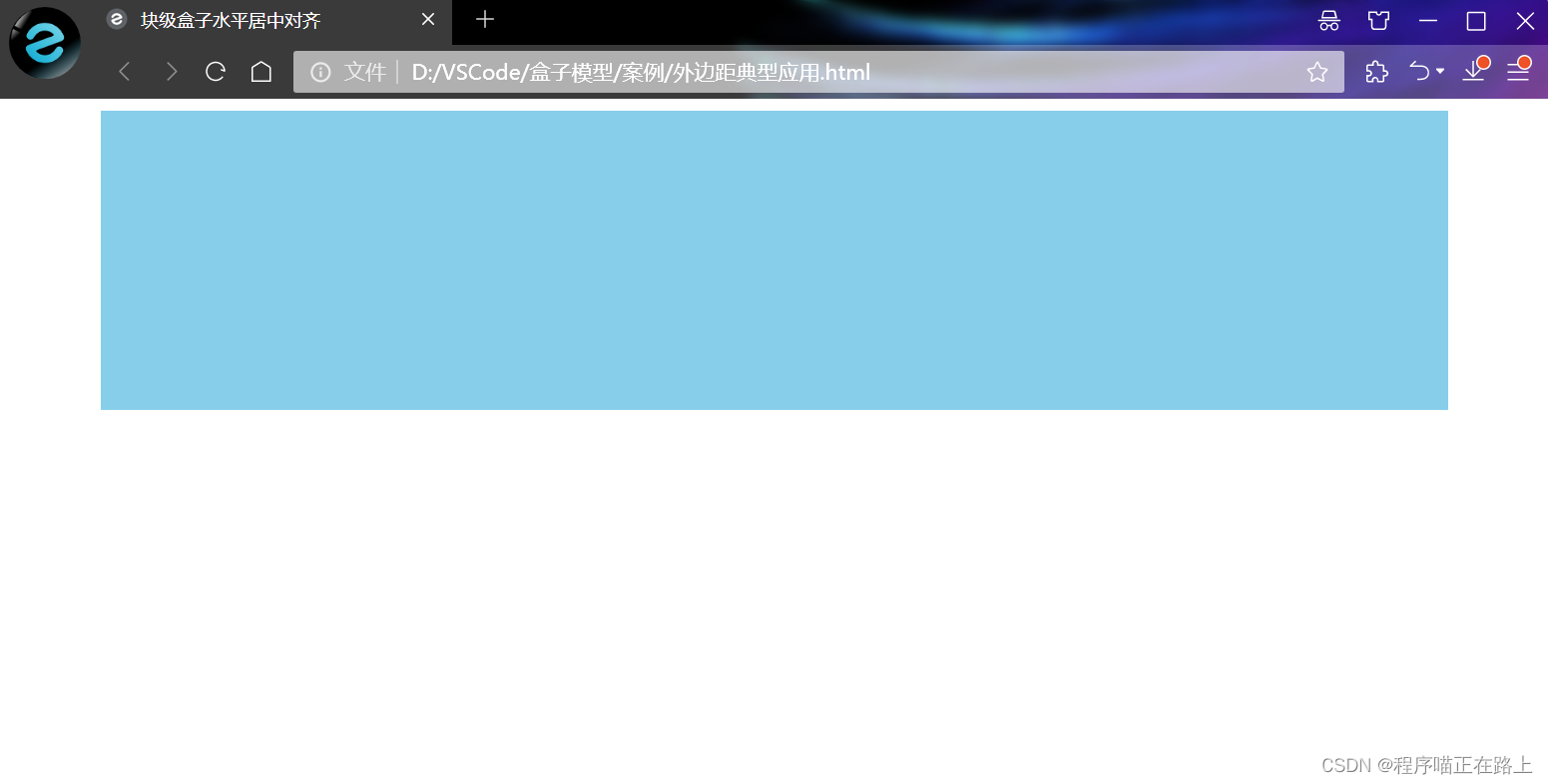
注意:以上方法是让块级元素水平居中,行内元素或者行内块元素水平居中给其父元素添加 text-align: center; 即可
8. 外边距合并-嵌套块元素塌陷
使用 margin 定义块元素的垂直外边距时,可能会出现外边距的合并
对于两个嵌套关系(父子关系)的块元素,父元素有上外边距的同时子元素也有上外边距,此时父元素会塌陷较大的外边距值
解决方案:
可以为父元素定义上边框可以为父元素定义上内边距可以为父元素添加overflow: hidden; <!DOCTYPE html><html lang="en"><head> <meta charset="UTF-8"> <meta http-equiv="X-UA-Compatible" content="IE=edge"> <meta name="viewport" content="width=device-width, initial-scale=1.0"> <title>外边距合并-嵌套块元素塌陷</title> <style> .father { width: 400px; height: 400px; background-color: purple; margin-top: 50px; /* border: 1px solid transparent; */ /* padding: 1px; */ overflow: hidden; } .son { width: 200px; height: 200px; background-color: pink; /* 会造成父元素塌陷 */ margin-top: 100px; } </style></head><body> <div class="father"> <div class="son"></div> </div></body></html>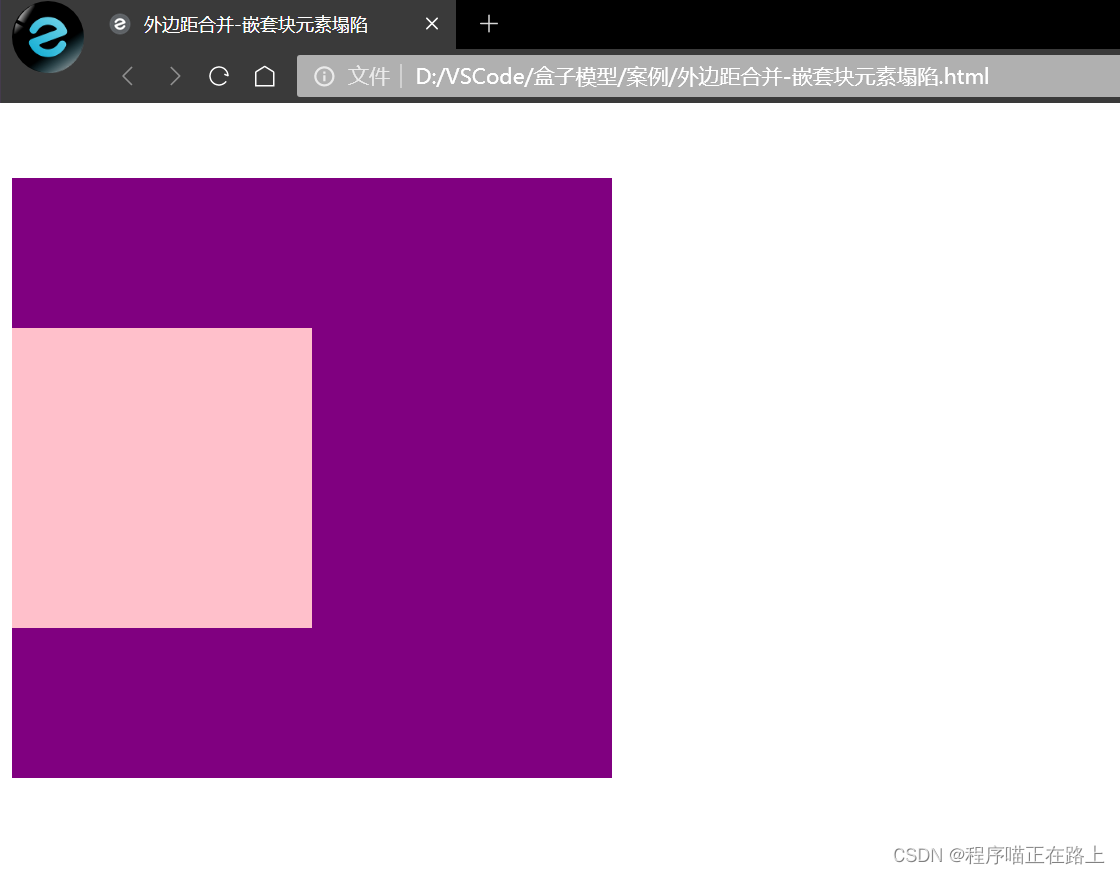
9. 清除内外边距
网页元素很多都带有默认的内外边距,而且不同浏览器默认的也不一致,因此我们在布局前,首先要清除下网页元素的内外边距
* {padding: 0;/* 清除内边距 */margin: 0; /* 清除外边距 */}注意:行内元素为了照顾兼容性,尽量只设置左右内外边距,不要设置上下内外边距,很多情况下上下内外边距是不起效果的。但是转换为块级和行内块元素就可以了
<!DOCTYPE html><html lang="en"><head> <meta charset="UTF-8"> <meta http-equiv="X-UA-Compatible" content="IE=edge"> <meta name="viewport" content="width=device-width, initial-scale=1.0"> <title>清除内外边距</title> <style> /* 这句话也是我们CSS的第一行代码 */ * { padding: 0; margin: 0; } span { /* display: inline-block; */ background-color: skyblue; margin: 20px; } </style></head><body> 123 <ul> <li>abc</li> </ul> <span>行内元素尽量只设置左右的内外边距</span></body></html>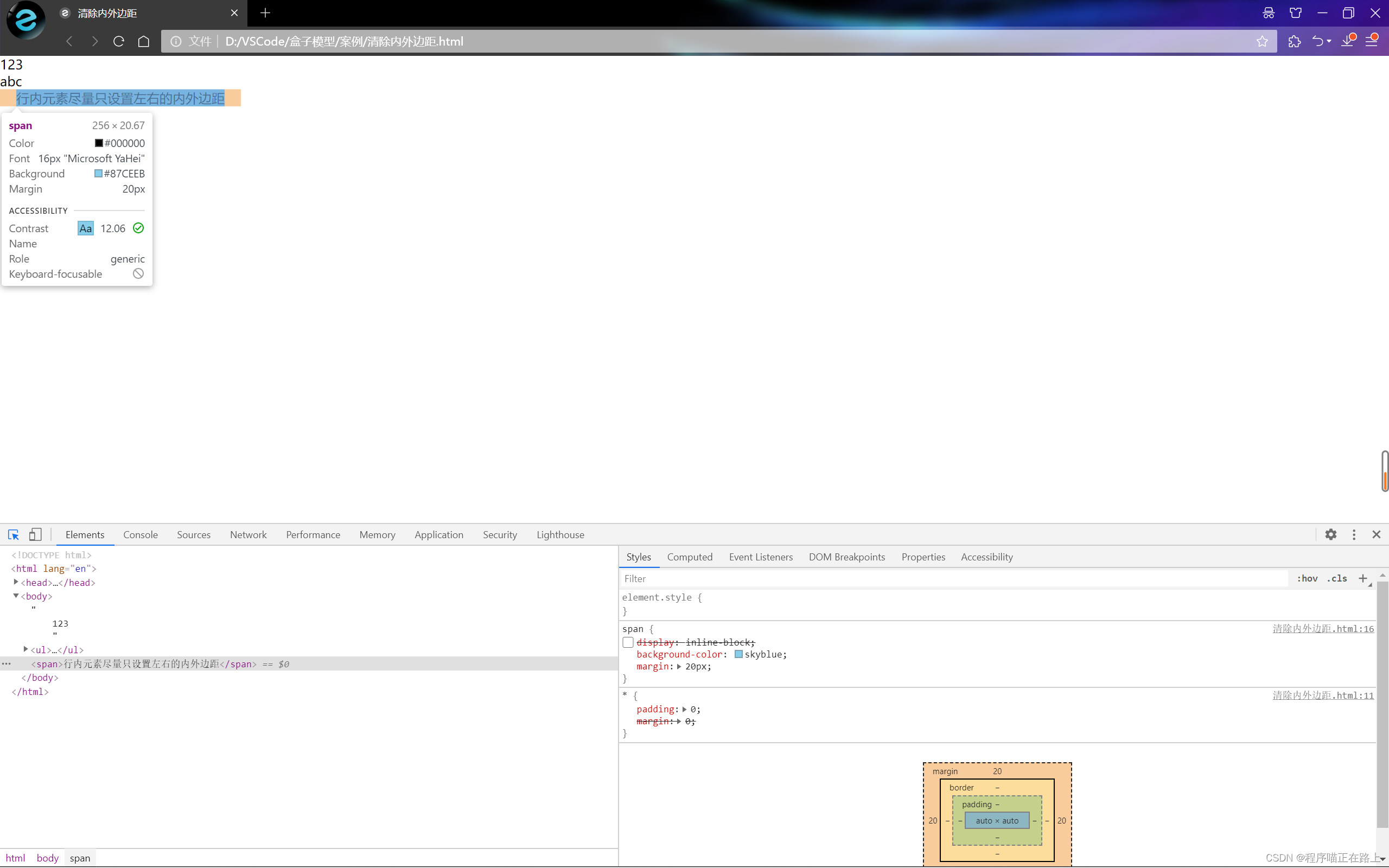
? PS 基本操作
因为网页美工大部分效果图都是利用 PS(Photoshop)来做的,所以以后我们大部分切图工作都是在 PS 里面完成
文件➔打开:可以打开我们要测量的图片Ctrl + R:可以打开标尺,或者视图➔标尺右击标尺,把里面的单位改为像素Ctrl + 加号(+) 可以放大视图,Ctrl + 减号(-) 可以缩小视图按住空格键,鼠标可以变成小手,拖动 PS 视图用选区拖动,可以测量大小Ctrl + D 可以取消选区,或者在旁边空白处点击一下也可以取消选区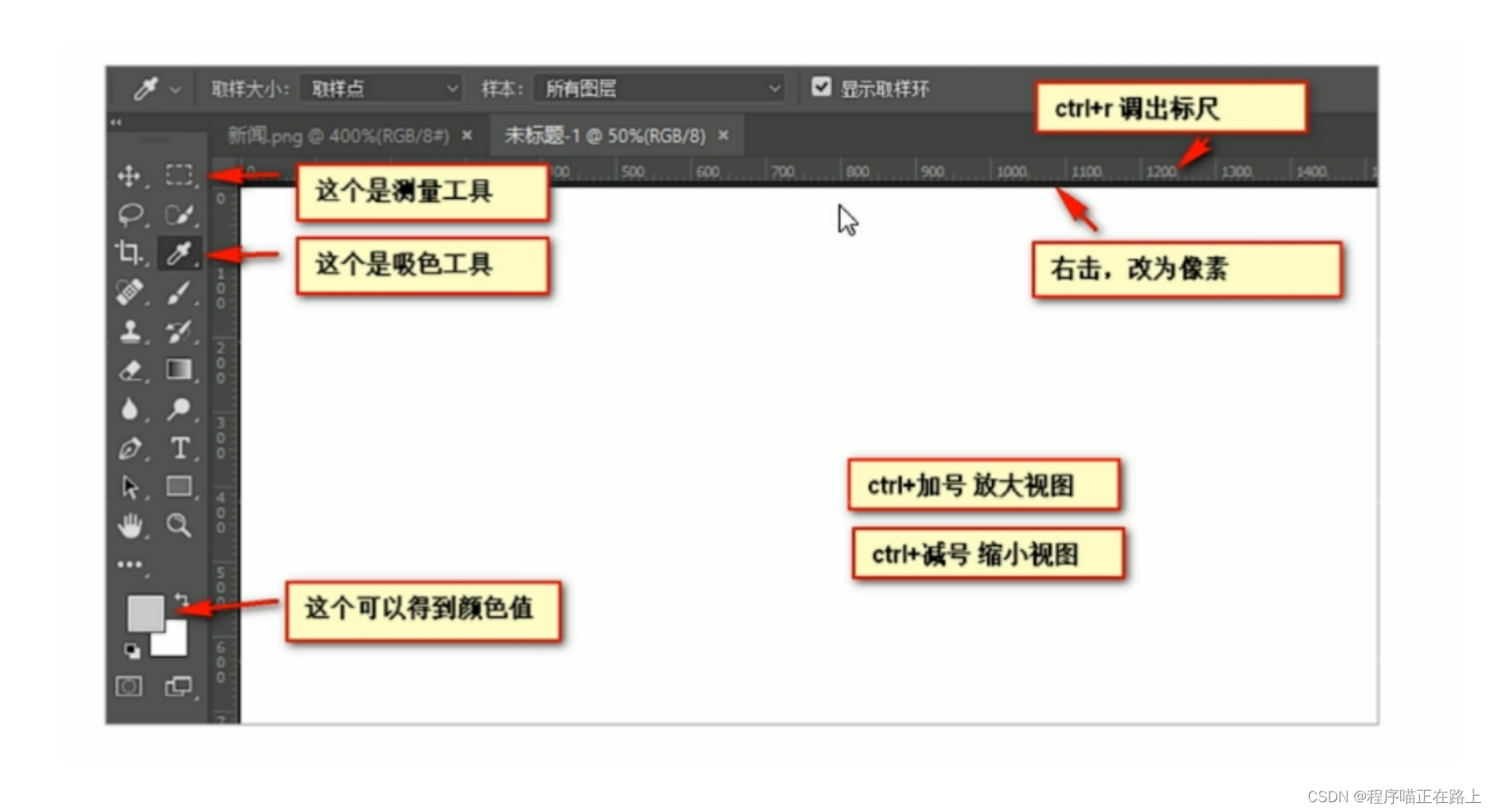
? 综合案例
1. 产品模块
布局分析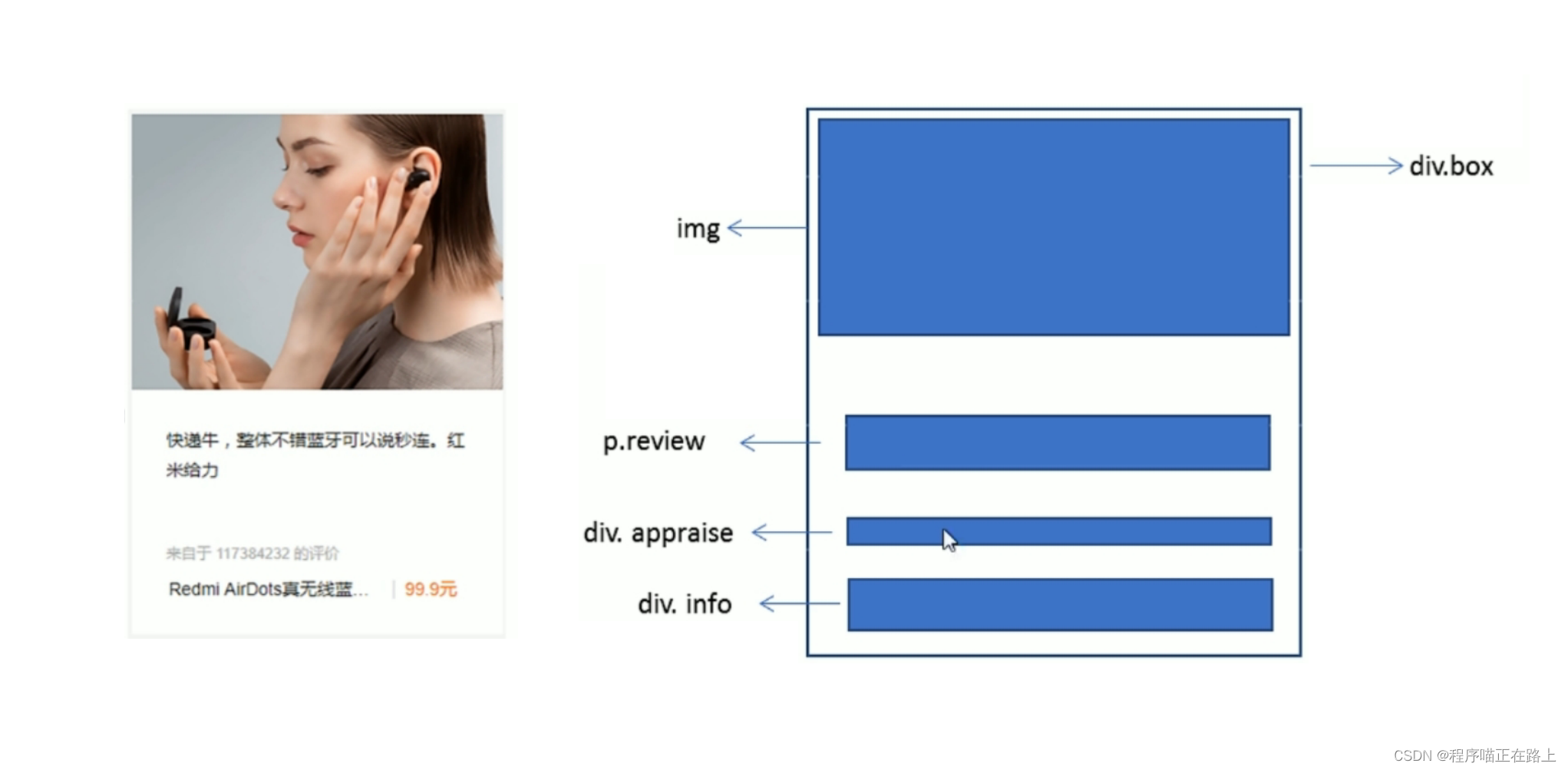
<!DOCTYPE html><html lang="en"><head> <meta charset="UTF-8"> <meta http-equiv="X-UA-Compatible" content="IE=edge"> <meta name="viewport" content="width=device-width, initial-scale=1.0"> <title>综合案例-产品模块</title> <style> * { padding: 0; margin: 0; } body { background-color: #f5f5f5; } a { color: #333; text-decoration: none; } .box { width: 298px; height: 415px; background-color: #fff; /* 让块级的盒子水平居中对齐 */ margin: 100px auto; } .box img { width: 100%; } .review { height: 70px; font-size: 14px; /* 因为这个段落没有width属性,所以padding不会撑开盒子的宽度 */ padding: 0 28px; margin-top: 30px; } .appraise { font-size: 12px; color: #b0b0b0; margin-top: 20px; padding: 0 28px; } .info h4 { display: inline-block; font-weight: 400; } .info { font-size: 14px; margin-top: 15px; padding: 0 28px; } .info span { color: #ff6700; } .info em { font-style: normal; color: #ebe4e0; margin: 0 6px 0 15px; } </style></head><body> <div class="box"> <img src="img.jpg" alt=""> <p class="review">快递牛,整体不错蓝牙可以说秒连。红米给力</p> <div class="appraise">来自于 117384232 的评价</div> <div class="info"> <h4> <a href="#">Redmi AirDots真无线蓝...</a></h4> <em>|</em> <span>99.9元</span> </div> </div></body></html>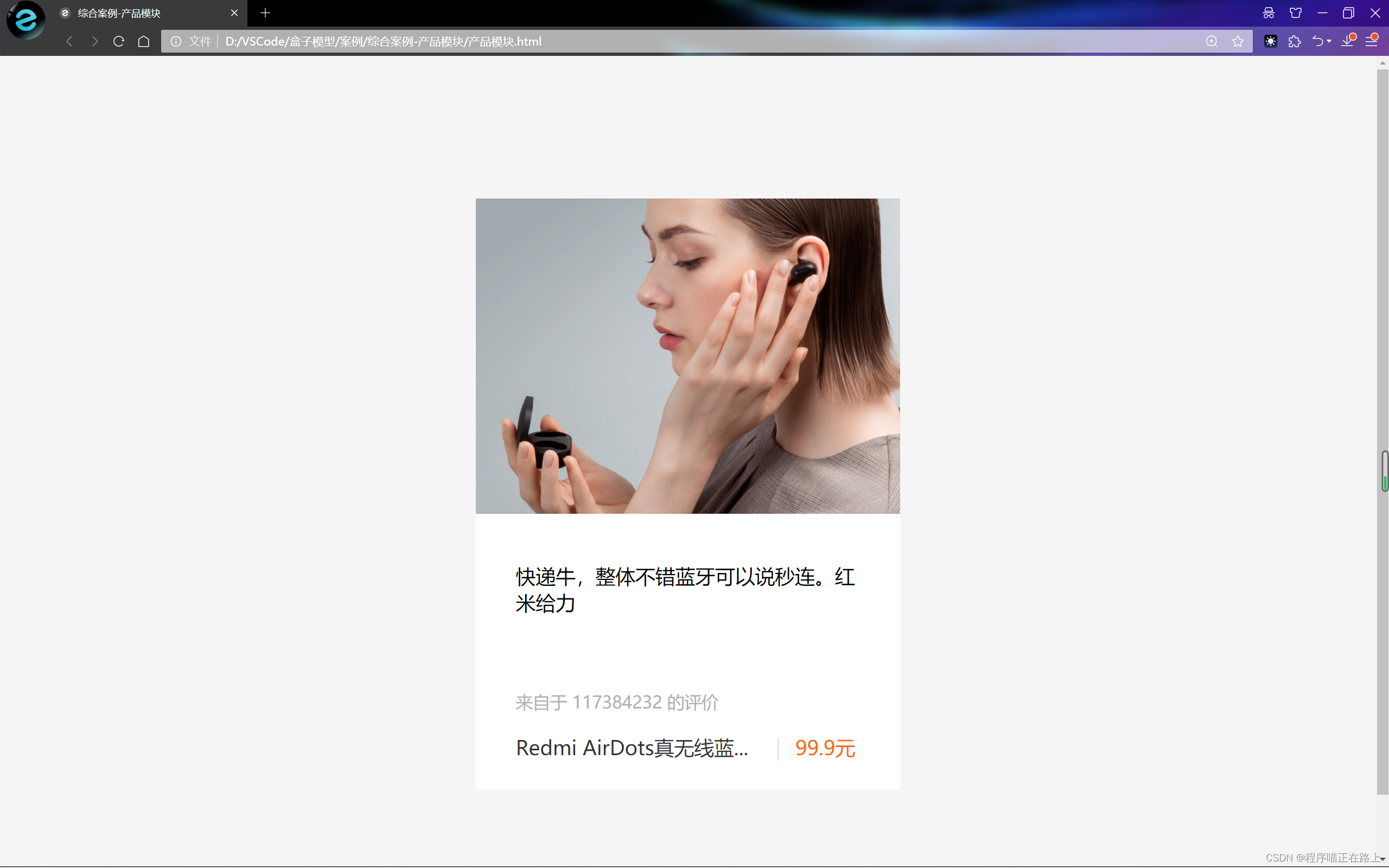
2. 快报模块
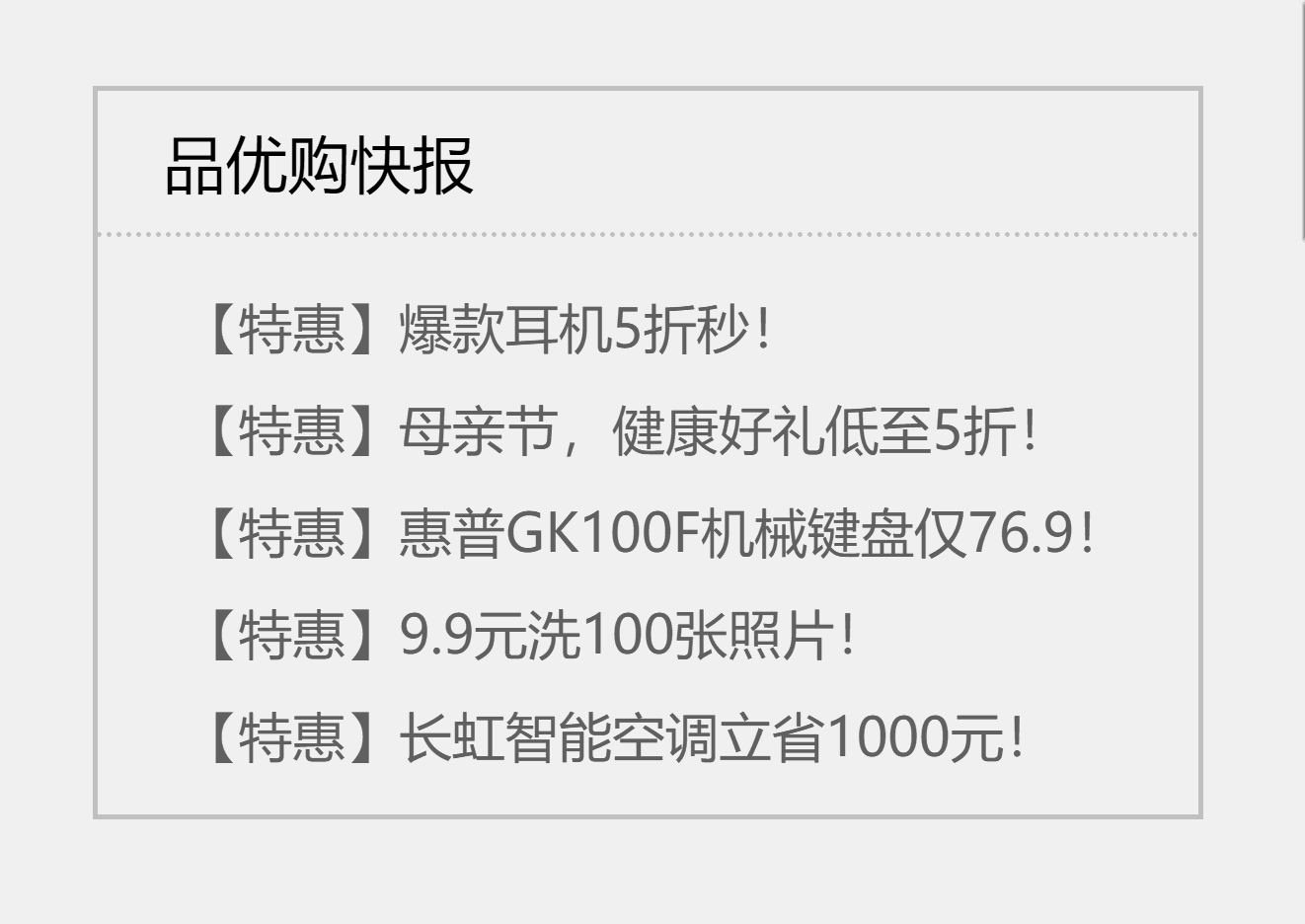
新知识点:去掉 li 标签前面的项目符号(小圆点)
语法:
list-style: none;代码实现:
<!DOCTYPE html><html lang="en"><head> <meta charset="UTF-8"> <meta http-equiv="X-UA-Compatible" content="IE=edge"> <meta name="viewport" content="width=device-width, initial-scale=1.0"> <title>快报模块</title> <style> * { margin: 0; padding: 0; } li { /* 去掉li前面的小圆点 */ list-style: none; } .box { width: 248px; height: 163px; border: 1px solid #ccc; margin: 100px auto; } .box h3 { height: 32px; /* 虚线下边框 */ border-bottom: 1px dotted #ccc; line-height: 32px; font-size: 14px; font-weight: 400; /* 左边空隙 */ padding-left: 15px; } .box ul li a { color: #666; font-size: 12px; /* 去掉下划线 */ text-decoration: none; } .box ul li a:hover { text-decoration: underline; } .box ul li { height: 23px; line-height: 23px; padding-left: 20px; } .box ul { margin-top: 7px; } </style></head><body> <div class="box"> <h3>品优购快报</h3> <ul> <li><a href="#">【特惠】爆款耳机5折秒!</a></li> <li><a href="#">【特惠】母亲节,健康好礼低至5折!</a></li> <li><a href="#">【特惠】惠普GK100F机械键盘仅76.9!</a></li> <li><a href="#">【特惠】9.9元洗100张照片!</a></li> <li><a href="#">【特惠】长虹智能空调立省1000元!</a></li> </div></body></html>? 圆角边框
在 CSS3 中,新增了圆角边框样式,这样我们的盒子就可以变圆角了
border-radius 属性用于设置元素的外边框圆角
语法:
border-radius: length;radius 半径(圆的半径)
原理:(椭)元与边框的交集形成圆角效果
参数值可以为数值或者百分比的形式如果是正方形,想要设置一个圆,把数值修改为高度或者宽度的一半即可,或者直接写为 50%如果是个矩形,设置为高度的一半就可以做该属性是一个简写属性,可以跟四个值,分别代表左上角、右上角、右下角、左下角分开写:border-top-left-radius、border-top-right-radius、border-bottom-right-radius、border-bottom-left-radius <!DOCTYPE html><html lang="en"><head> <meta charset="UTF-8"> <meta http-equiv="X-UA-Compatible" content="IE=edge"> <meta name="viewport" content="width=device-width, initial-scale=1.0"> <title>圆角边框</title> <style> .circle { width: 200px; height: 200px; background-color: skyblue; border-radius: 50%; } .rect { width: 300px; height: 100px; background-color: skyblue; border-radius: 50px; } .radius { width: 200px; height: 200px; background-color: skyblue; border-radius: 40px 50px 60px 70px; } </style></head><body> 1. 圆形的做法: <div class="circle"></div> 2. 矩形的做法: <div class="rect"></div> 3. 可以设置不同的圆角 <div class="radius"></div></body></html>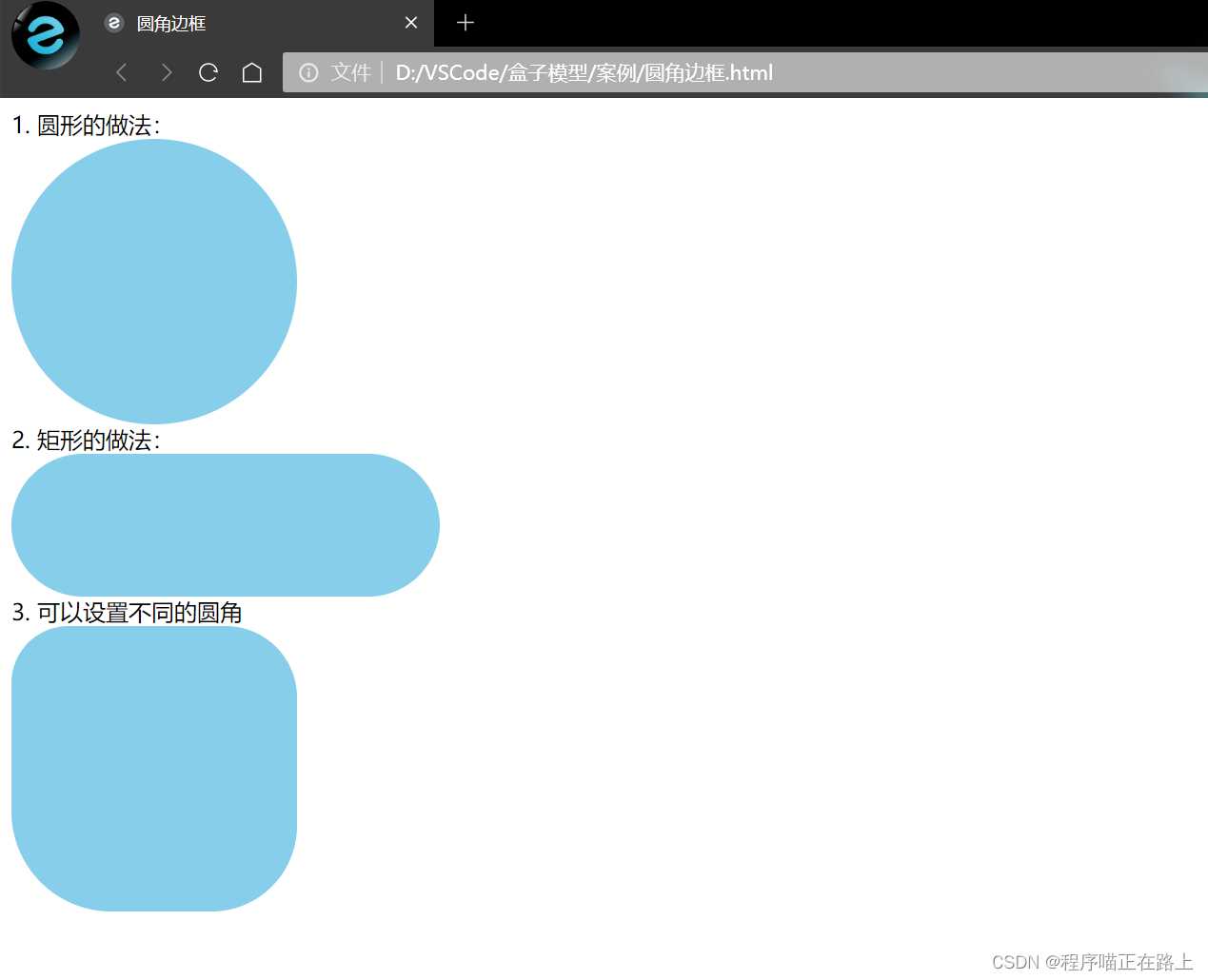
? 盒子阴影
CSS3 中新增了盒子阴影,我们可以使用 box-shadow 属性来为盒子添加阴影
语法:
box-shadow: h-shadow v-shadow blur spread color inset;| 值 | 描述 |
|---|---|
| h-shadow | 必需,水平阴影的位置,允许负值 |
| v-shadow | 必需,垂直阴影的位置,允许负值 |
| blur | 可选,模糊距离 |
| spread | 可选,阴影的尺寸 |
| color | 可选,阴影的颜色 |
| inset | 可选,将外部阴影(outset)改为内部阴影 |
注意:
默认的是外阴影(outset),但是写代码时不需要写入这个值,否则阴影无效盒子阴影不占用空间,不会影响其他盒子排列<!DOCTYPE html><html lang="en"><head> <meta charset="UTF-8"> <meta http-equiv="X-UA-Compatible" content="IE=edge"> <meta name="viewport" content="width=device-width, initial-scale=1.0"> <title>盒子阴影</title> <style> div { width: 200px; height: 200px; background-color: skyblue; margin: 100px auto; } /* 原来盒子没有影子,当鼠标经过才有影子 */ div:hover { box-shadow: 10px 10px 10px -4px rgba(0, 0, 0, .3); } </style></head><body> <div></div></body></html>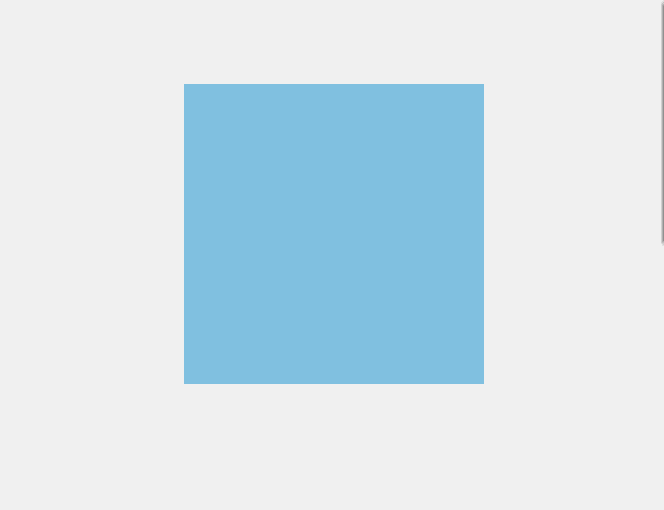
? 文字阴影(了解)
在 CSS3 中,我们可以使用 text-shadow 属性将阴影应用于文本
语法:
text-shadow: h-shadow v-shadow blur color;| 值 | 描述 |
|---|---|
| h-shadow | 必需,水平阴影的位置,允许负值 |
| v-shadow | 必需,垂直阴影的位置,允许负值 |
| blur | 可选,模糊距离 |
| color | 可选,阴影颜色 |
<!DOCTYPE html><html lang="en"><head> <meta charset="UTF-8"> <meta http-equiv="X-UA-Compatible" content="IE=edge"> <meta name="viewport" content="width=device-width, initial-scale=1.0"> <title>文字阴影</title> <style> div { font-size: 40px; color: aqua; font-weight: 700; text-shadow: 5px 5px 6px rgba(0, 0, 0, .3); } </style></head><body> <div> Now I have come to crossroads in my life </div></body></html>
? 这次的分享就到这里啦,继续加油哦 ?
? 有出错的地方欢迎在评论区指出来,共同进步,谢谢啦